win7系统自带有的蓝牙功能可以让我们连接一些蓝牙耳机,蓝牙音响或者蓝牙鼠标等设备使用,不过如果安装了相应的蓝牙驱动后没有打开win7蓝牙设置的话也不能正常使用。那么win7蓝牙在哪里打开呢?下面小编就教下大家怎么打开win7蓝牙。
具体的方法如下:
1、打开电脑,点击工具栏的【开始】,再点击【控制面板】。
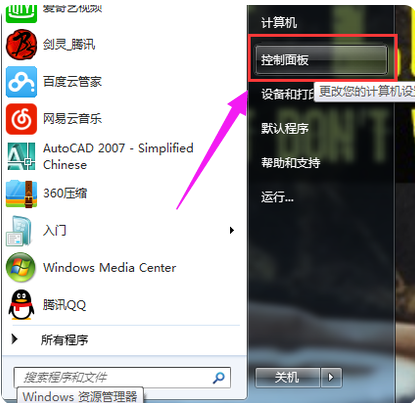
2、进入控制面板页面,点击【网络和共享中心】。
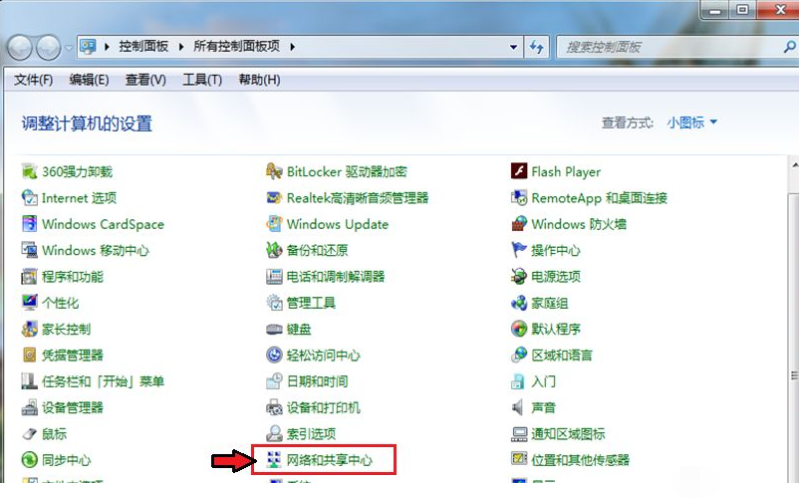
3、进入页面,点击【更改适配器设置】。
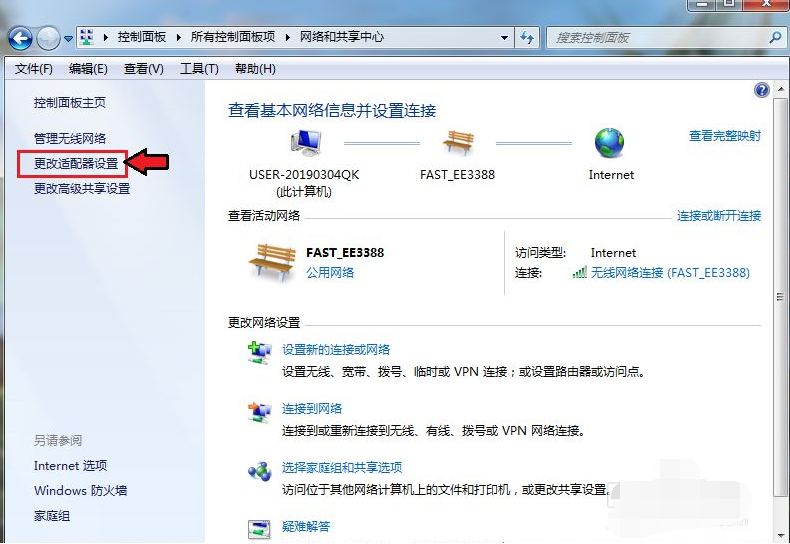
4、进入页面鼠标右击,点击蓝牙,出现对话框,点击【属性】。
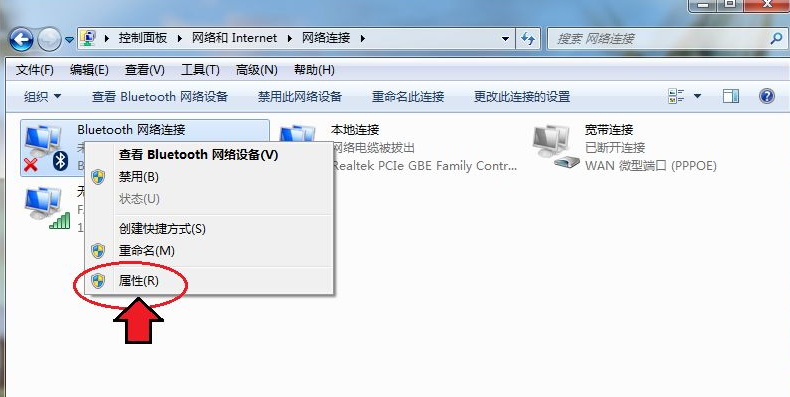
5、出现对话框,点击【Bluetooth】,再点击【Bluetooth设置】。
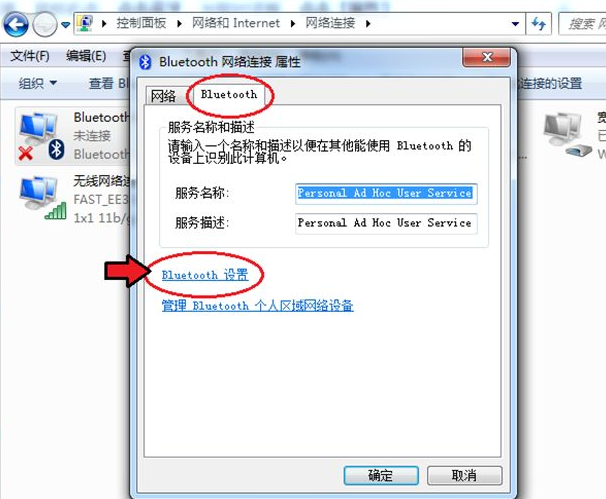
6、在连接下方,把三个选项都打钩:【允许Bluetooth设备连接到此计算机】、【新Bluetooth设备要连接时通知我】、【在通知区域显示Bluetooth图标】。
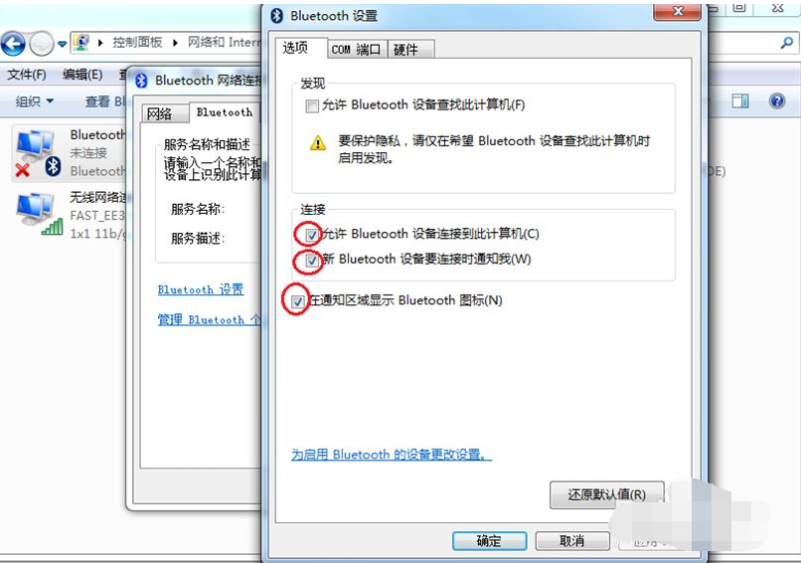
7、完成后,点击【确定】,这样电脑的蓝牙就打开了。
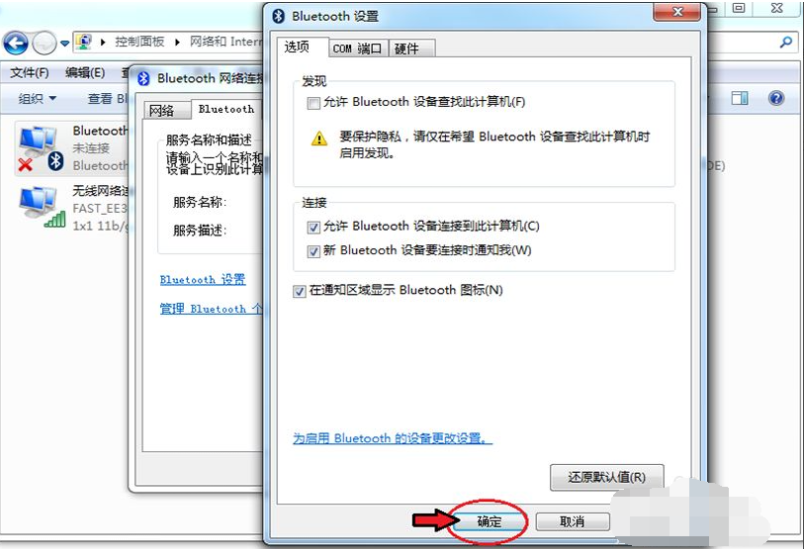
以上便是打开win7蓝牙的方法,有不懂如何操作的小伙伴可以收藏以上的教程操作哦。